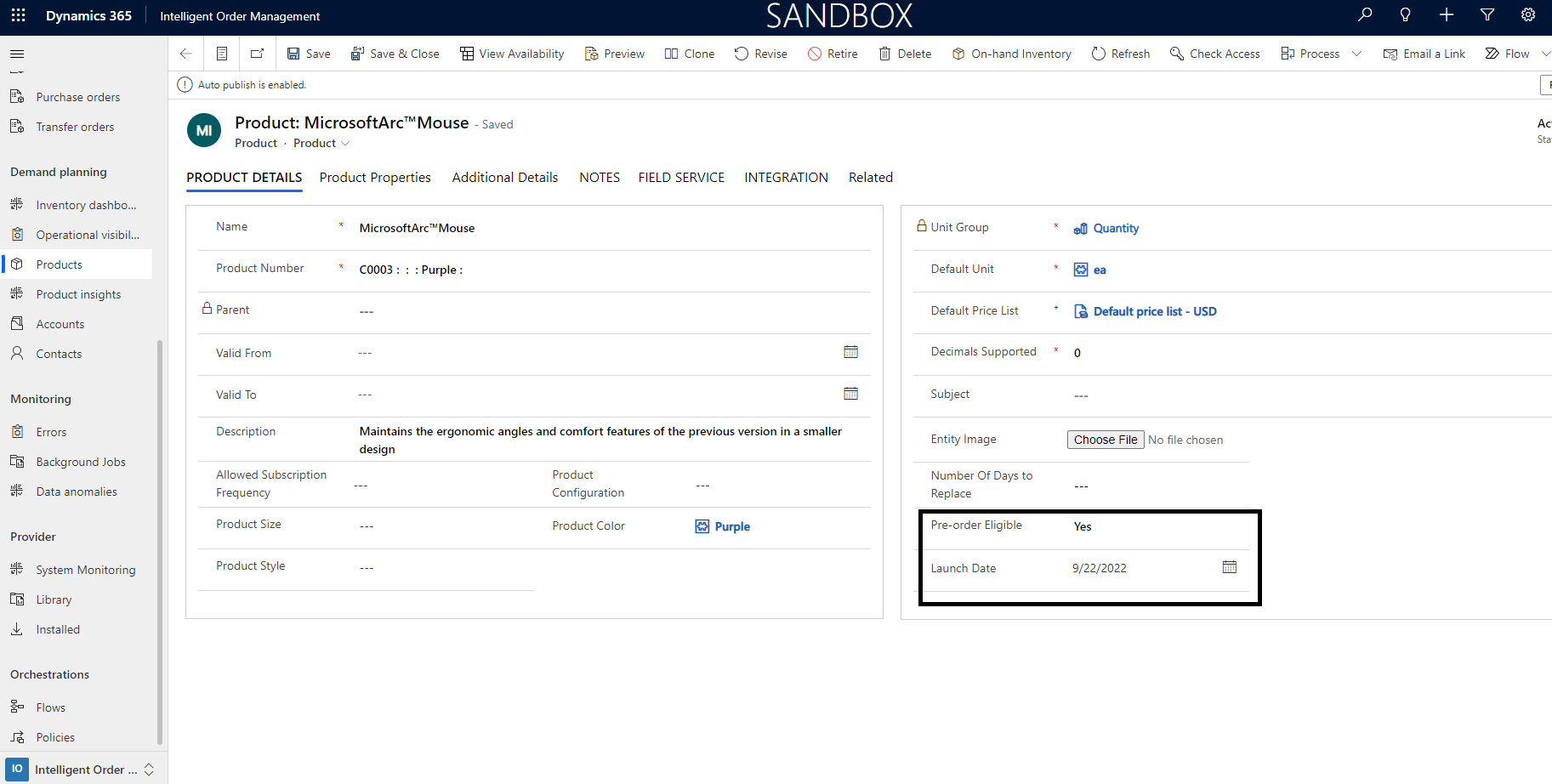Nota
El acceso a esta página requiere autorización. Puede intentar iniciar sesión o cambiar directorios.
El acceso a esta página requiere autorización. Puede intentar cambiar los directorios.
Importante
Toda la funcionalidad de la que se habla en este tema, o parte de ella, estará disponible como parte de una versión preliminar. El contenido y la funcionalidad están sujetos a cambios.
Este artículo describe cómo configurar y administrar la funcionalidad de pedidos pendientes y pedidos anticipados en Microsoft Dynamics 365 Intelligent Order Management. La gestión de pedidos pendientes y pedidos anticipados le brinda la flexibilidad para optimizar el manejo de su inventario.
Pedidos pendientes
Un pedido pendiente es un pedido que se realizó para un producto o servicio, pero que no se puede cumplir de inmediato debido a la falta de suministro disponible. Los clientes que realicen un pedido de un artículo que no está actualmente en stock pueden ser informados de que el producto está pendiente. Es posible que se les diga que aún pueden hacer un pago a cambio de una promesa de entrega futura. Los artículos que están en pedido pendiente pueden indicar una fecha en la que volverán a estar disponibles.
La gestión eficaz de pedidos pendientes puede proporcionar los siguientes beneficios:
- Uso optimizado del inventario
- Comprobaciones periódicas de inventario para cumplir con los pedidos pendientes
Cómo funciona la funcionalidad de pedidos pendientes
Cuando se crea un pedido en Gestión inteligente de pedidos, se puede ejecutar una verificación de inventario como parte del proceso de asignación de políticas o del proceso de optimización de cumplimiento y devoluciones. En ambos procesos, es posible que no se encuentre inventario para el producto pedido. En este caso, la línea de pedido se actualiza con un valor Motivo del estado de Retención de pedidos pendientes.
Si la configuración disponible para prometer (ATP) está habilitada, los valores Fecha de disponibilidad del inventario y Fecha estimada de envío del producto se actualizarán en las líneas de pedidos pendientes.
La siguiente ilustración muestra un ejemplo de un recorrido de orquestación de pedidos que tiene una asignación de cumplimiento basada en políticas.
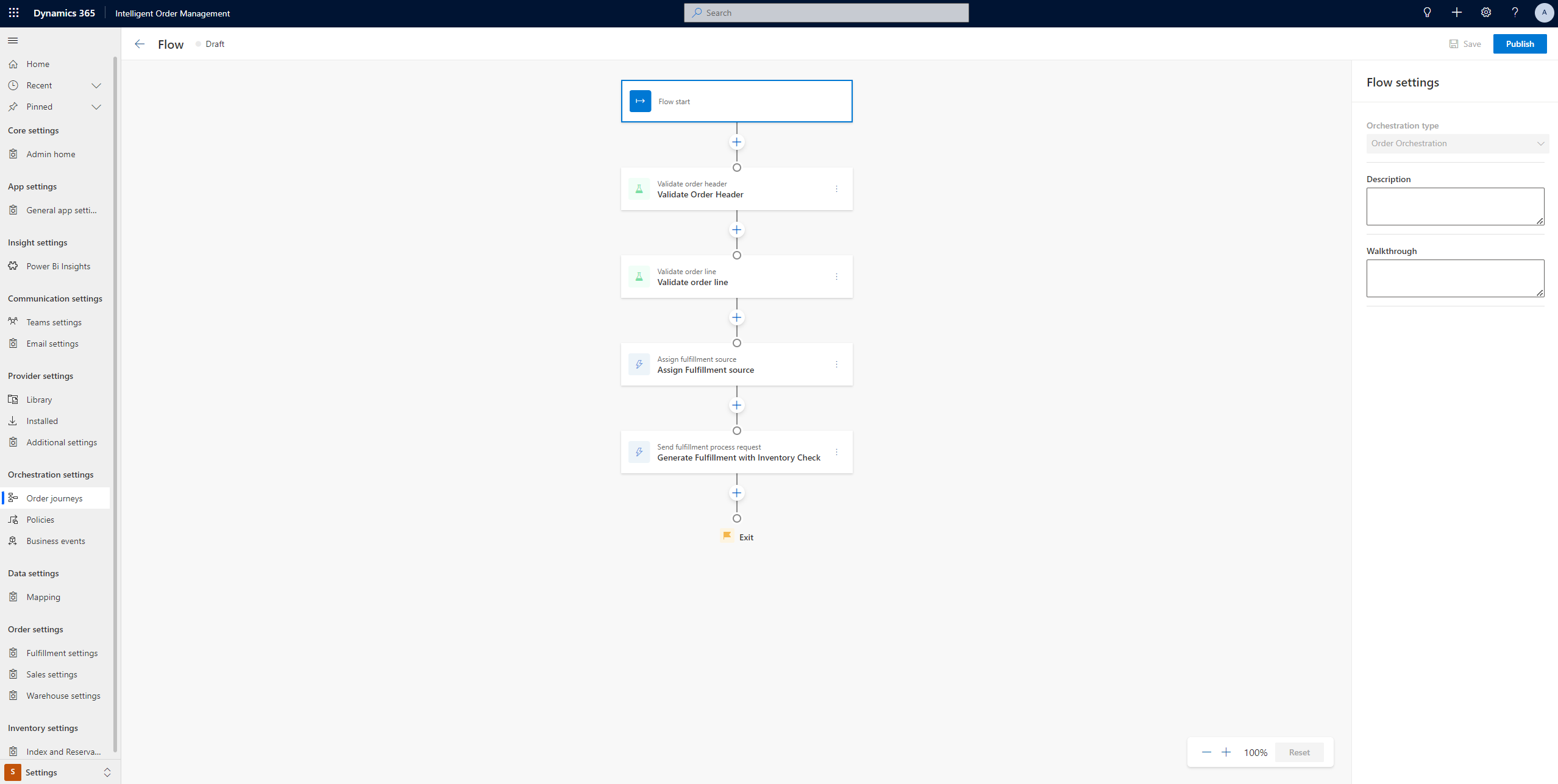
El ejemplo de la siguiente ilustración destaca las actualizaciones clave que se realizan en las líneas de pedido de ventas cuando están en espera. La línea de pedido se actualiza con un valor de Estado de Producto de pedido de venta en espera y un valor de Motivo del estado de Retención de pedidos pendientes. Los valores de Fecha estimada de envío y Fecha de disponibilidad del inventario también se actualizan.
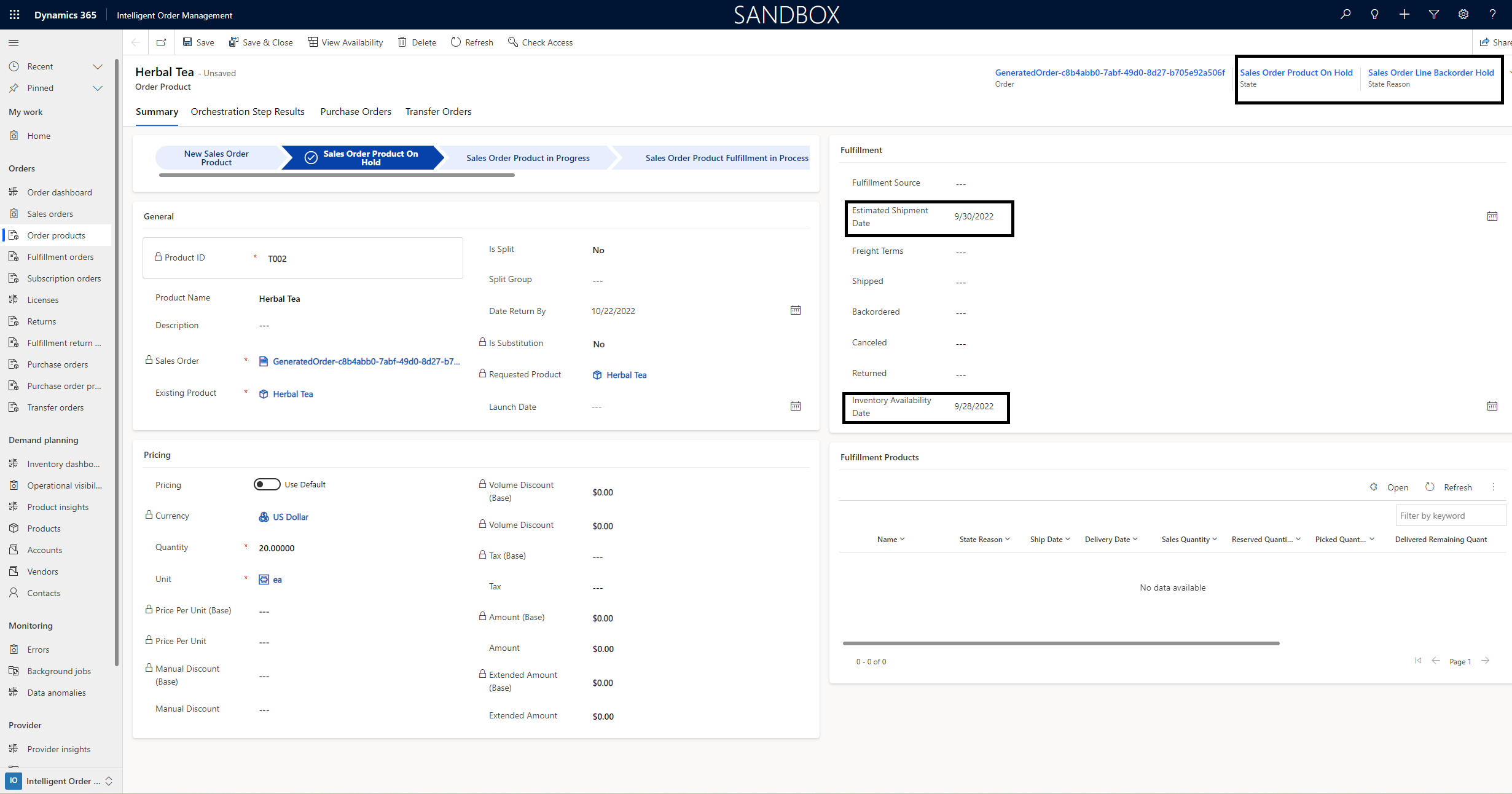
Después de que un producto está en espera, un trabajo en segundo plano que se ejecuta automáticamente desencadena una verificación de inventario, según la fecha de lanzamiento, para determinar si las líneas de pedido se pueden mover a un cumplimiento posterior. A partir de la orquestación, la gestión inteligente de pedidos determinará si se debe activar una verificación de inventario de forma independiente o a través del proceso de optimización de cumplimiento y devoluciones.
Hay un registro de trabajo disponible, donde puede ver la lista de ejecuciones de trabajos, el estado de cada uno y la cantidad de registros que se procesaron correctamente y se movieron a cumplimiento. Para abrir el registro de trabajos, en la página Inicio, en la navegación izquierda, debajo de Vigilancia, seleccione Trabajos en segundo plano.
Si un trabajo en segundo plano falla, puede ejecutarlo manualmente usando la opción Ejecutar en la barra de herramientas superior. Seleccione Trabajo pendiente para iniciar una nueva instancia del trabajo en segundo plano.
Para ver los detalles de una ejecución de trabajo en segundo plano, seleccione la línea de trabajo.
Pedidos previos
Un pedido anticipado es un pedido que se realiza para un producto antes de su lanzamiento. La capacidad de manejar pedidos anticipados le brinda más flexibilidad para manejar el inventario de manera efectiva.
Los pedidos previos proporcionan las prestaciones siguientes:
- Los Fabricantes pueden medir cuánta demanda habrá y qué tan grandes deberían ser las corridas de producción inicial.
- Los Vendedores pueden estar seguros de unas ventas mínimas. Las altas tasas de pedidos anticipados también se pueden utilizar para aumentar aún más las ventas.
- Clientes se puede garantizar la entrega inmediata cuando se liberan los productos.
Cómo funciona la funcionalidad de pedidos previos
Cuando se crea un pedido en Gestión inteligente de pedidos, si contiene productos que están marcados como Reserva elegible y que tienen una fecha de lanzamiento, esas líneas en la orden de venta se actualizan con un valor Motivo del estado de Reserva en espera. También se actualizan con la fecha de lanzamiento del producto, tal como se define en la configuración de requisitos previos.
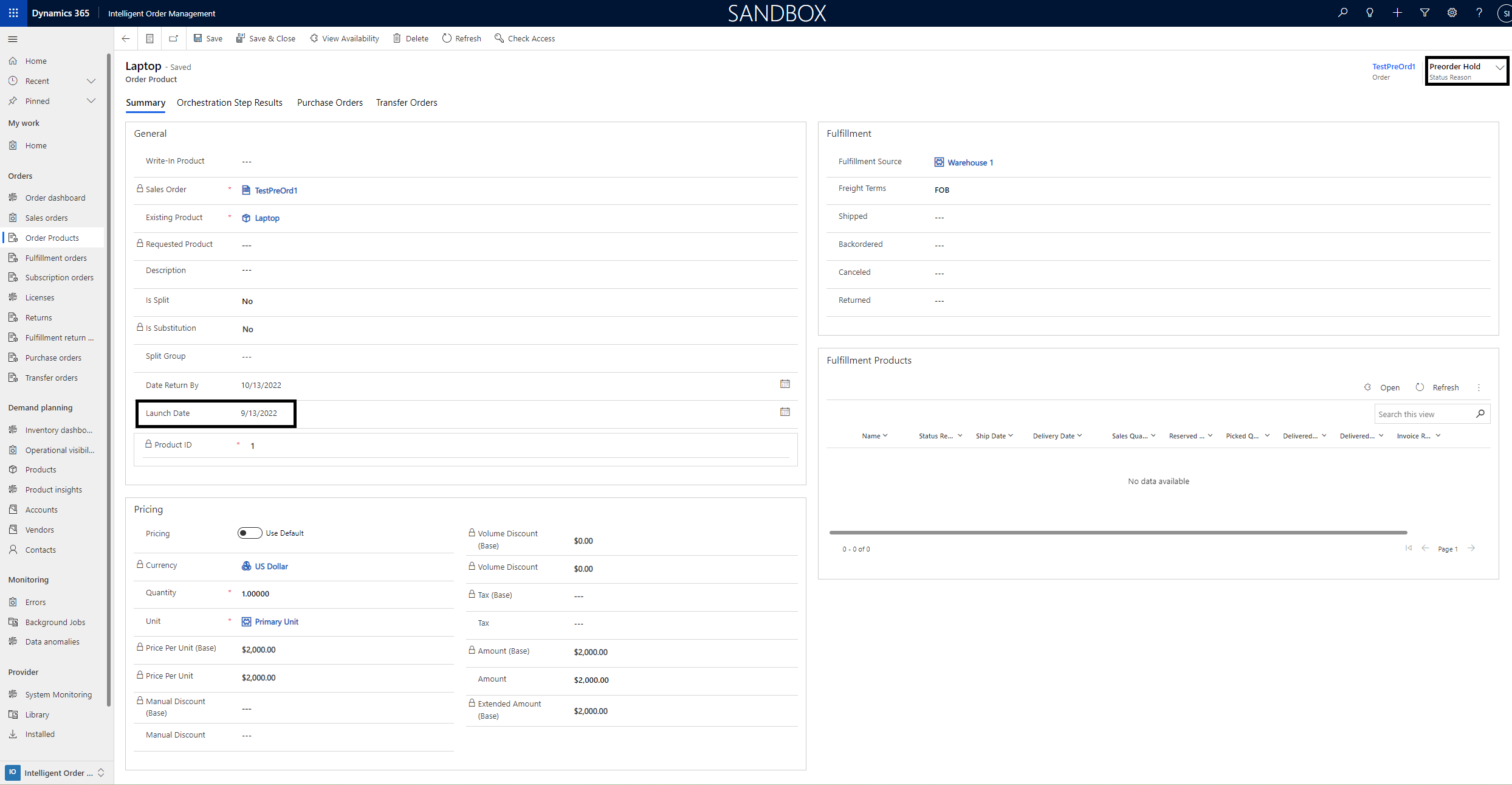
Después de que un producto se solicita previamente, un trabajo en segundo plano que se ejecuta automáticamente desencadena una verificación de inventario, según la fecha de lanzamiento, para determinar si las líneas de pedido se pueden mover a un cumplimiento posterior. A partir de la orquestación, la gestión inteligente de pedidos determinará si se debe activar una verificación de inventario de forma independiente o a través del proceso de optimización de cumplimiento y devoluciones.
Si falla una verificación de inventario y no se encuentra ningún inventario, el estado de las líneas de pedido se actualiza a Retención de pedidos pendientes.
Luego habrá un registro de trabajo disponible, donde puede ver la lista de ejecuciones de trabajos, el estado de cada uno y la cantidad de registros que se procesaron correctamente y se movieron a cumplimiento. Para abrir el registro de trabajos, en la página Inicio, en la navegación izquierda, debajo de Vigilancia, seleccione Trabajos en segundo plano.
Si un trabajo en segundo plano falla, puede ejecutarlo manualmente usando la opción Ejecutar en la barra de herramientas superior. Seleccione Trabajo solicitado previamente para iniciar una nueva instancia del trabajo en segundo plano.
Para ver los detalles de una ejecución de trabajo en segundo plano, seleccione la línea de trabajo.
Configurar la función de pedido pendiente y de pedido previo
Para configurar la funcionalidad de pedidos pendientes y pedidos anticipados en la Gestión inteligente de pedidos, complete los siguientes procedimientos.
Habilitar la configuración de ATP
Primero, debe habilitar la configuración de ATP.
- Vaya a Configuración.
- En la navegación izquierda, debajo de Configuración de inventario, seleccione Índice y reserva.
- En la pestaña Gestión y configuración de funciones, active la opción OnHandChangeSchedule.
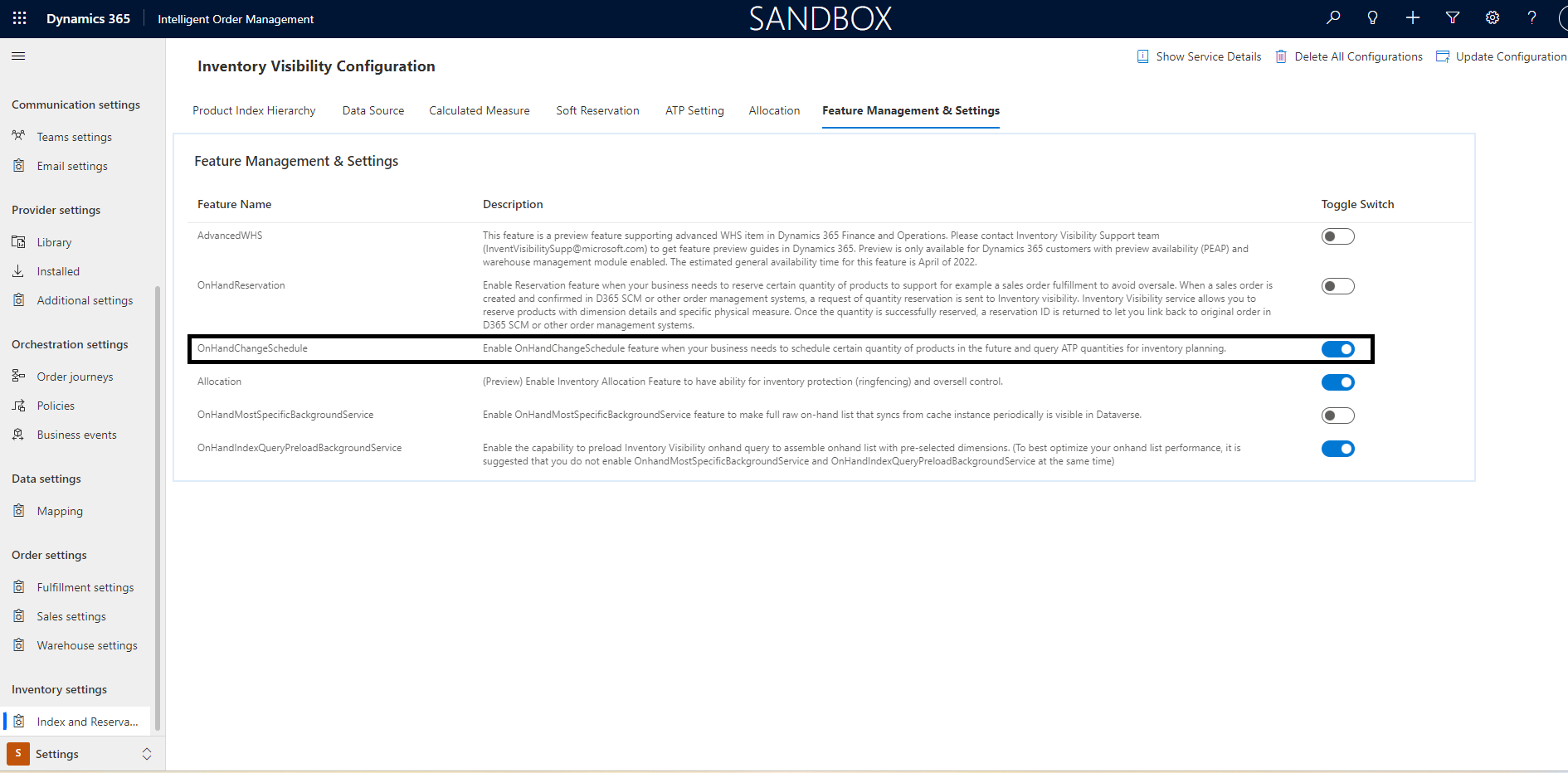
Cargar cambios de horario disponibles
A continuación, debe cargar los cambios de programación disponibles en caso de que desee proporcionar una fecha de envío prevista a sus clientes. Para obtener instrucciones, consulte Planes de cambio de visibilidad de inventario disponible y neto no comprometido.
Habilitar la configuración general de la aplicación
A continuación, debe habilitar algunas configuraciones generales de la aplicación.
- Vaya a Configuración.
- En la navegación izquierda, debajo de Ajustes de Aplicacion, seleccione Configuración general de la aplicación.
- Vaya a Preferencias de manejo de pedidos y luego seleccione Administrar.
- Establezca la opción Pedidos pendientes en Activada.
- Después de habilitar los pedidos pendientes, aparece la sección Acuerdo de nivel de servicio de cancelación. Aquí, puede ingresar opcionalmente la cantidad de días que desea tratar de cumplir con el pedido pendiente. Pasado ese número de días, el pedido se cancelará automáticamente.
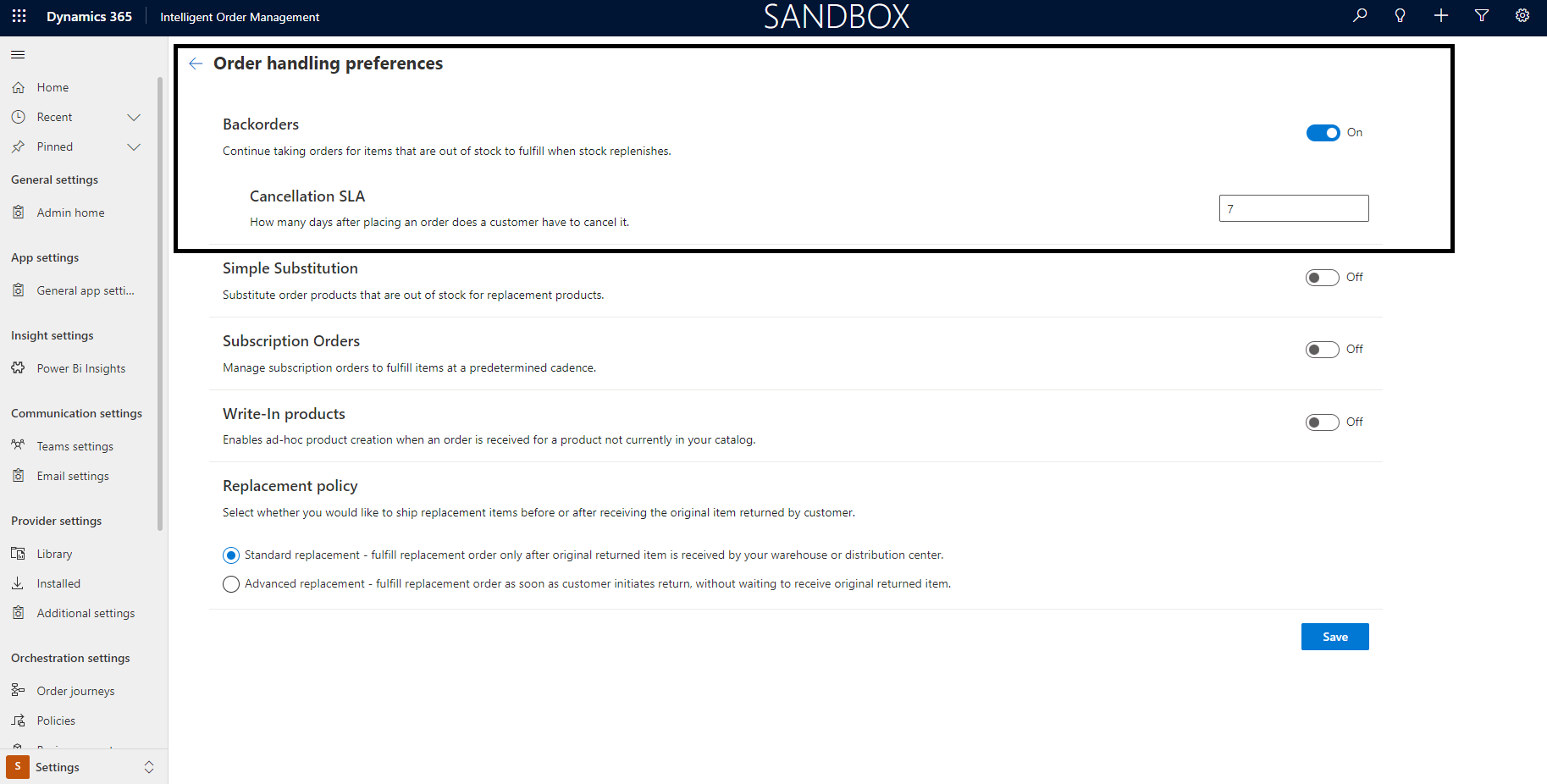
Habilitar la elegibilidad de pedidos anticipados para productos
Luego debe habilitar la elegibilidad de pedidos anticipados para productos.
Para habilitar la elegibilidad de pedidos previos para un producto, siga estos pasos.
- En el mapa del sitio, vaya a Pedir planificación y luego seleccione Productos.
- Seleccione un producto.
- Si el producto es apto para pedidos anticipados, en el campo Reserva elegible, seleccione Sí.
- En el campo Fecha de lanzamiento, introduzca la fecha en la que se lanzará el producto.
- Seleccione Guardar o Guardar y cerrar.